Conexão rápida com a Internet, mas videochamadas lentas no PC
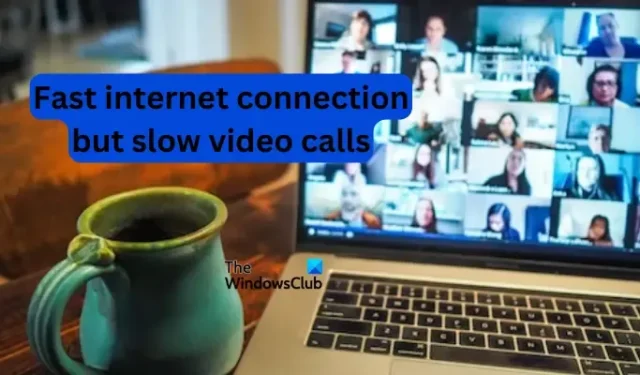
Nesta postagem, vamos nos concentrar no que você pode fazer se tiver uma conexão rápida com a Internet, mas tiver chamadas de vídeo lentas no seu PC . Todo o resto parece carregar perfeitamente, mas quando você muda para chamadas de vídeo como Teams, Skype, Zoom, Google Meet, etc., as chamadas começam a ficar armazenadas em buffer ou ficam instáveis. Felizmente, este artigo apresenta as melhores soluções para corrigir o problema com sucesso.
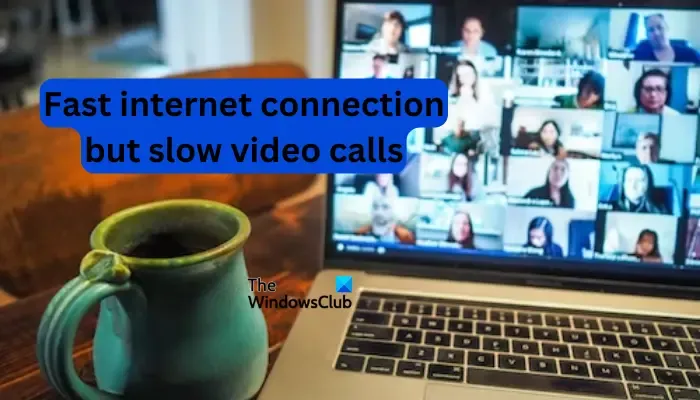
Os aplicativos de videochamadas ou videoconferências exigem mais dados do que outros programas para que os respectivos aplicativos transmitam vídeos para que os usuários se comuniquem perfeitamente. Isso ocorre porque os aplicativos tendem a consumir largura de banda em comparação com outros softwares de dispositivos simples.
Por que minha internet fica lenta durante videochamadas?
Corrigir conexão rápida com a Internet, mas chamadas de vídeo lentas no PC
Se você tiver uma conexão rápida com a Internet, mas tiver chamadas de vídeo lentas em seu PC com Windows e, às vezes, os buffers de chamada ou os vídeos estiverem instáveis, você pode resolver o problema executando as seguintes soluções:
- Comece com etapas preliminares
- Conecte-se à largura de banda certa
- Verifique a velocidade da sua internet
- Atualize seu hardware
- Verifique a localização do roteador
- Ajustar as configurações da placa gráfica
- Redefinir sua rede
Vejamos agora essas soluções uma por uma.
1] Comece com etapas preliminares

Às vezes, executar etapas básicas pode corrigir videochamadas lentas em seu PC com Windows. Antes de passar para soluções mais avançadas, tente as seguintes etapas preliminares:
- Certifique-se de que seu aplicativo de videochamada esteja atualizado e, se você suspendê-lo devido a um problema, tente usar sua versão web.
- Mude de uma conexão sem fio para uma conexão com fio ou vice-versa e veja se o problema ainda persiste.
- Vá para o Gerenciador de Tarefas e verifique se há aplicativos e processos em execução em segundo plano. Verifique se há algum que você possa encerrar, principalmente aquele que consome muita memória e energia.
- Entre em contato com seu ISP e discuta o problema. Eles podem estar limitando sua Internet ou os servidores deles podem ser o problema.
- Você pode verificar e perguntar se outros participantes da chamada estão passando pela mesma situação. Pode ser um bug ou falha no servidor que está afetando a todos.
Correção: velocidade lenta da Internet no computador Windows![]()
2] Conecte-se à largura de banda certa
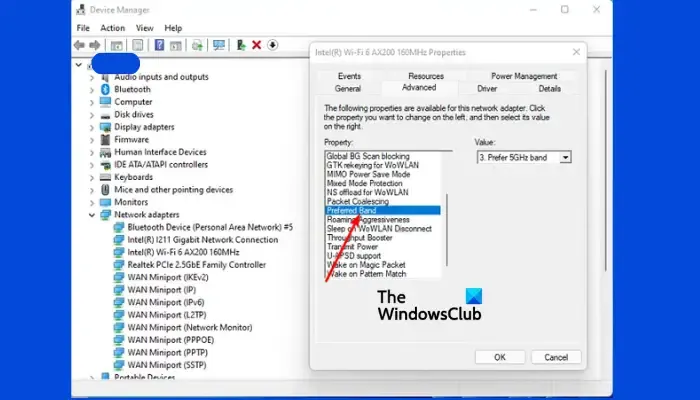
Sua largura de banda pode ser a causa de videochamadas lentas em seu PC. A seleção de banda correta depende do status da sua rede. Por exemplo, você pode escolher 2,4 GHz ou 5 GHz, dependendo do congestionamento da sua conexão.
Para fazer isso, abra o Gerenciador de Dispositivos no seu PC e clique duas vezes em Adaptadores de rede para expandi-lo. Localize seu adaptador de rede e clique com o botão direito nele. Em seguida, selecione Propriedades , então Avançado e clique em Banda Preferida ou Preferência de Banda. No lado esquerdo, clique no menu suspenso em Valor e selecione sua banda preferida. Clique em OK e reinicie o seu PC.
Correção: velocidade Ethernet lenta em computador Windows
3] Verifique a velocidade da sua internet
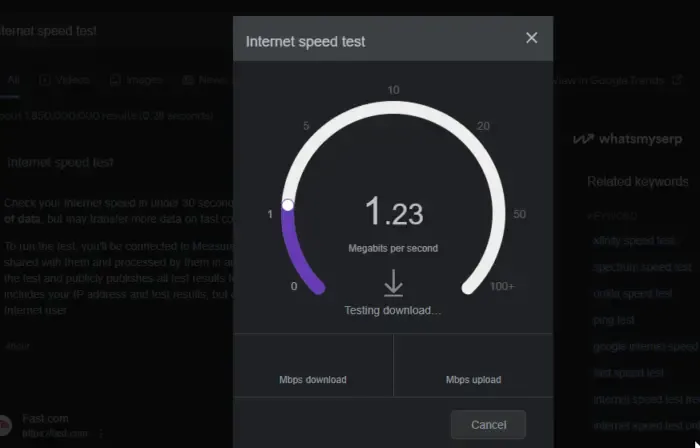
Verificar a velocidade da sua conexão com a Internet é uma ótima maneira de determinar se as velocidades lentas de download e upload afetam suas videochamadas. Se você não tiver um aplicativo de teste de Internet em seu computador, digite Teste de velocidade da Internet em seu navegador e selecione um dos aplicativos de teste de Internet. Se as velocidades forem mais lentas do que as que você assinou, entre em contato com seu ISP e resolva o problema.
4] Atualize seu hardware
5] Verifique a localização do roteador
Extensores de Wi-Fi![]()
6] Ajustar as configurações da placa gráfica
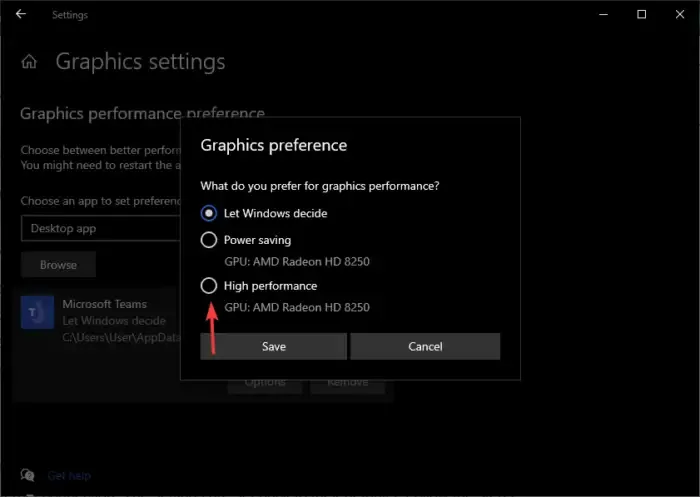
A placa gráfica é responsável por todos os gráficos do seu PC, incluindo vídeos. Você pode alterar as configurações de desempenho dos gráficos e ver se consegue resolver o problema. Siga os passos abaixo:
- Abra as configurações do seu PC, vá para Sistema e clique em Exibir .
- Clique em Configurações gráficas , que é uma opção abaixo de Configurações avançadas de exibição .
- Selecione o aplicativo que você usa para fazer videochamadas, selecione Alto desempenho e salve as alterações.
7]Reinicialize sua rede
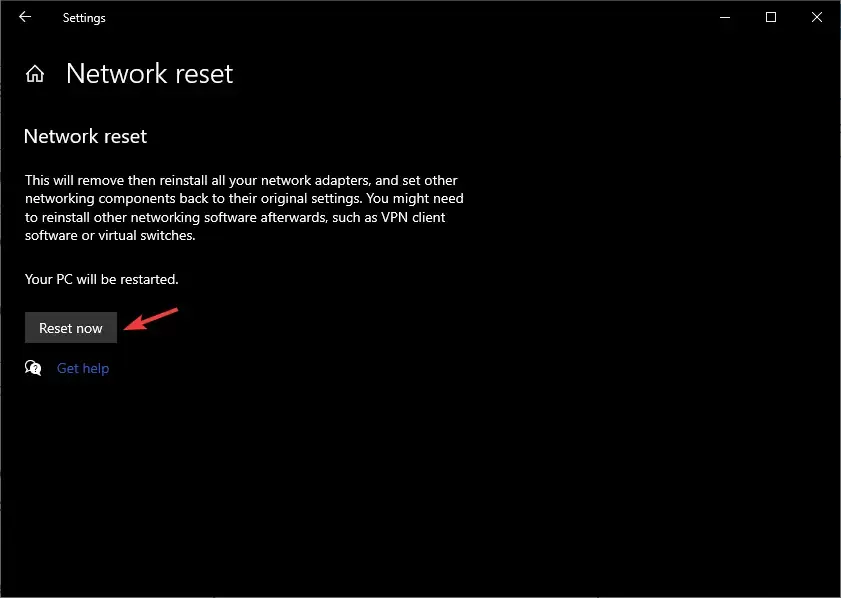
Redefinir as configurações de rede pode corrigir chamadas de vídeo lentas em seu PC quando você tiver uma conexão rápida com a Internet. As configurações voltam aos padrões. Siga os passos abaixo:
- Abra suas Configurações e vá para Rede e Internet .
- Clique em Configurações avançadas de rede e selecione Redefinição de rede.
- Por fim, selecione Redefinir agora e veja se você consegue fazer videochamadas mais rápidas.
Esperamos que uma das soluções funcione para você.
Como posso melhorar minha internet para videochamadas?
Você pode melhorar sua Internet para videochamadas garantindo que nenhum outro aplicativo consuma muitos recursos da Internet e do computador. Você também pode desativar a qualidade de vídeo HD para o seu computador e desligar o vídeo quando não estiver falando em uma videoconferência.



Deixe um comentário